Como mudar seu Chromecast para uma nova rede Wi-Fi
Publicados: 2020-02-05Links de dispositivos
Android
Iphone
- Dispositivo ausente?
Vários dispositivos de transmissão permitem transmitir arquivos de mídia de telefones celulares e tablets para sua TV ou PC, mas o Google Chromecast é um dos dispositivos mais portáteis. Você pode levá-lo para qualquer lugar, mas há um pequeno problema: ele só consegue se lembrar de uma rede Wi-Fi por vez.
Se você levar seu Chromecast com você ou tiver mais de uma fonte de Wi-Fi dentro de casa, precisará trocá-lo regularmente. Dependendo do motivo da mudança, o processo pode ser simples ou um pouco complicado.
Duas razões principais para mudar as redes Wi-Fi
Se você não tiver certeza se deve se preocupar em alterar sua rede Wi-Fi em seu dispositivo Chromecast, aqui estão alguns motivos comuns pelos quais isso seria necessário.
Razão 1: mudanças na rede
Normalmente, o motivo para mudar o Chromecast para uma nova conexão Wi-Fi é uma simples troca entre redes, como passar de banda larga para um ponto de acesso móvel ou durante uma viagem. As etapas são fáceis e tudo que você precisa fazer é garantir que seu dispositivo móvel esteja próximo do de streaming.
Razão 2: a rede não está mais ativa
Se a rede Wi-Fi à qual você conectou seu Chromecast não estiver mais ativa, as coisas ficarão um pouco complicadas. Isso acontecerá quando você trocar de roteador. Você configurou seu Chromecast para uma rede que não existe mais, então o app Google Home no seu dispositivo móvel não será capaz de reconhecê-lo.
Existe uma solução para ambos e este artigo fornece um guia passo a passo para você começar a trabalhar novamente.

Execute uma troca de rede simples do Chromecast
Se a sua rede existente estiver ativa, você estará apenas trocando o Chromecast de um para outro. Esta também é a solução para quando você tiver problemas de conectividade.
Infelizmente, mudar de rede não é tão simples como se poderia pensar. Você precisará esquecer sua rede atual (enquanto estiver conectado a essa rede) e configurá-la novamente.
- Ligue a televisão que está conectada ao seu dispositivo Chromecast e certifique-se de que seu smartphone (ou tablet) esteja conectado à internet.
- Abra o aplicativo Home em seu smartphone ou tablet.
- Toque no seu dispositivo Chromecast.
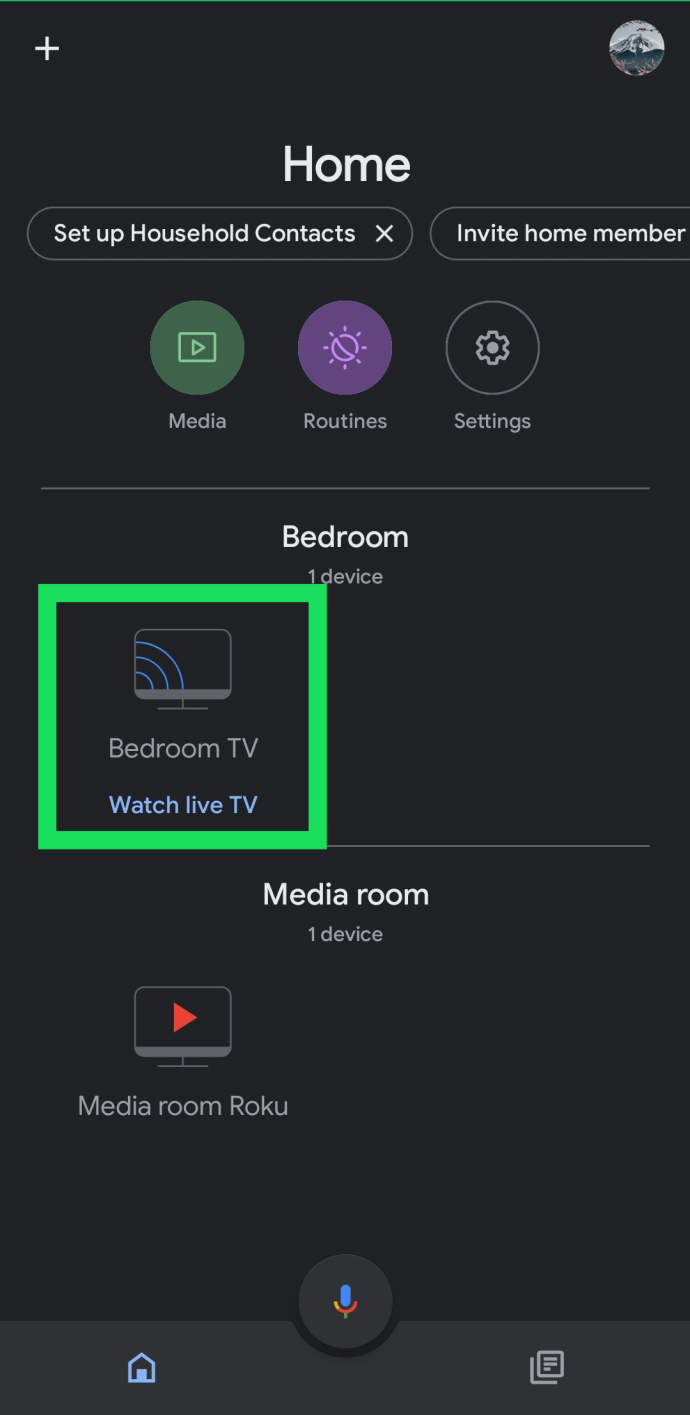
- Toque na engrenagem Configurações no canto superior direito.
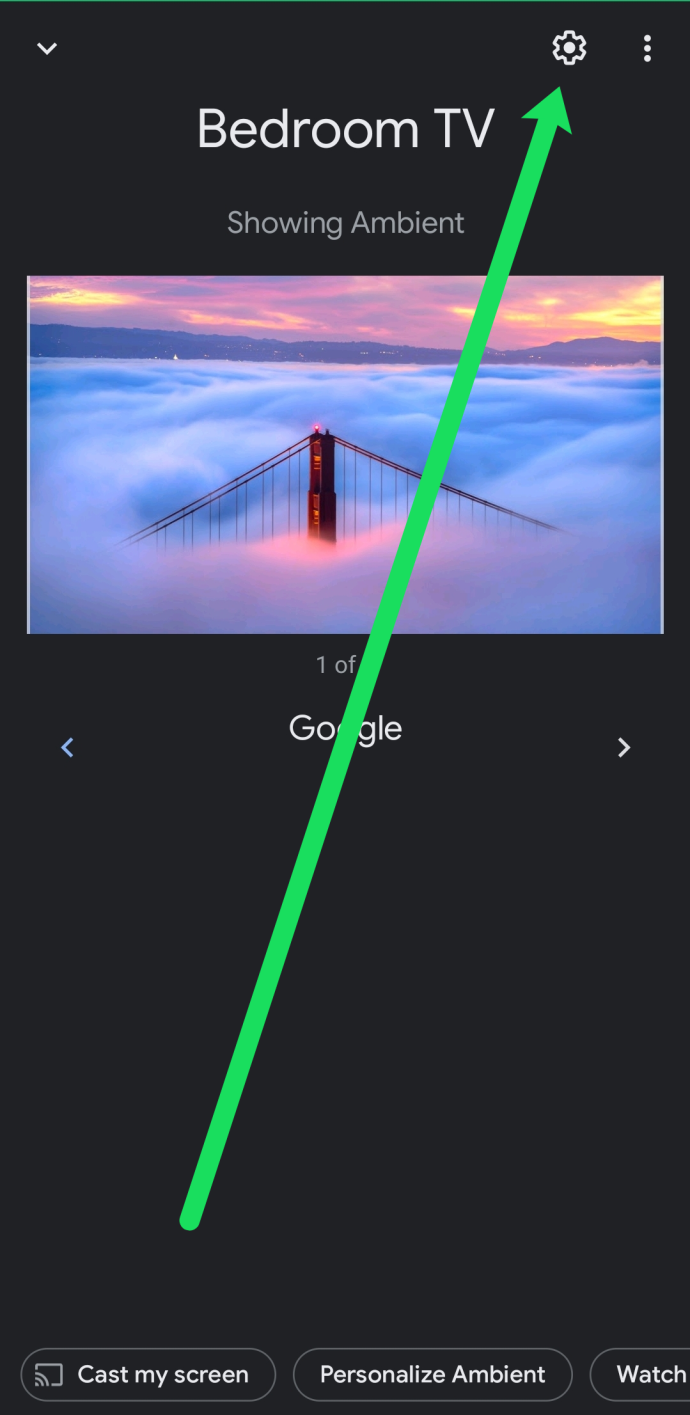
- Toque em Wi-Fi .
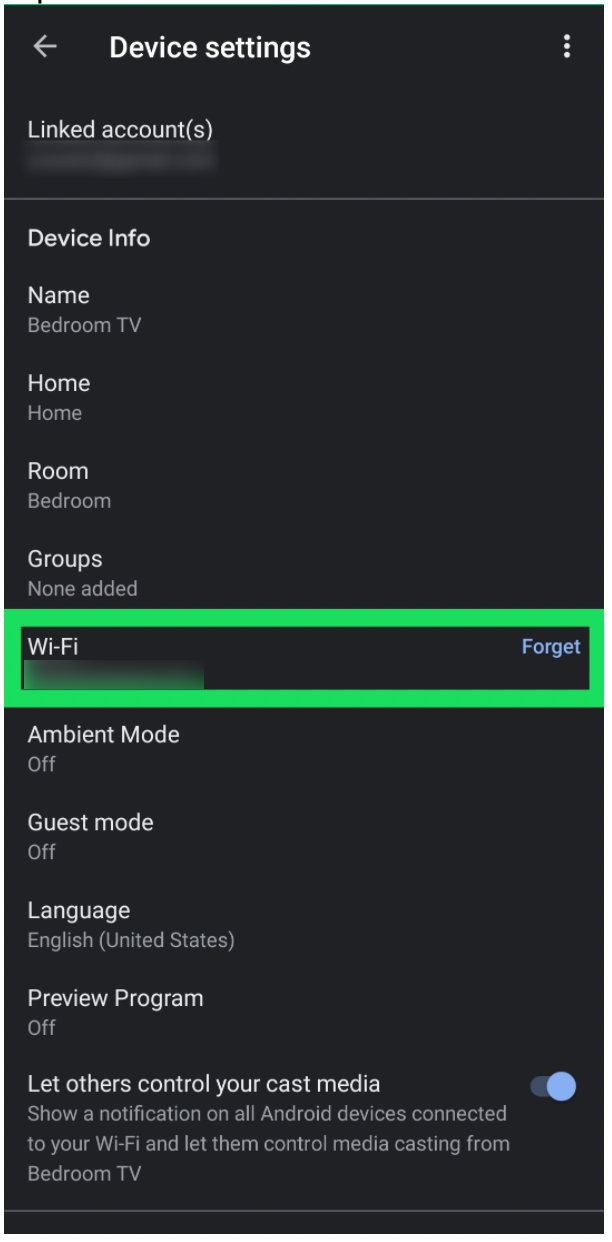
- Toque para confirmar que deseja esquecer a rede atual.
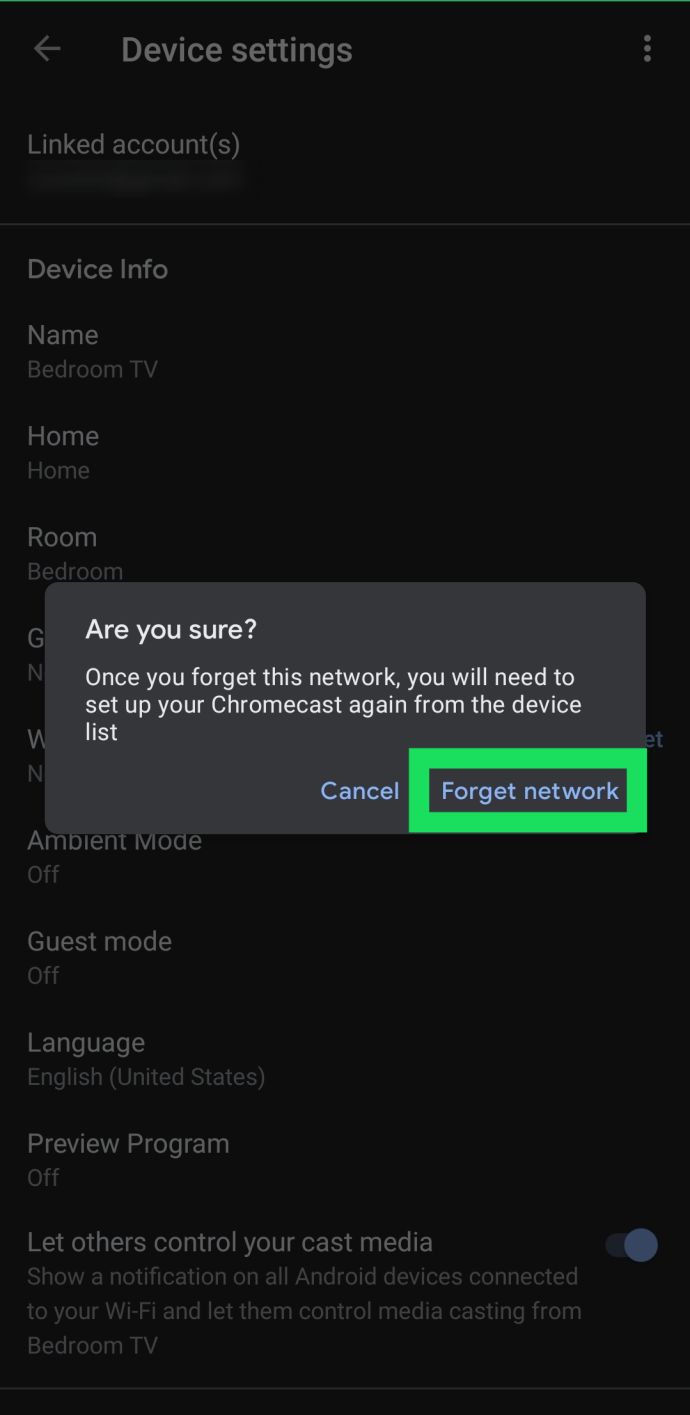
Depois de seguir essas etapas, você precisará reconectar seu dispositivo Chromecast à Internet. Descrevemos essas etapas mais abaixo. Lembre-se de que a rede Wi-Fi do Chromecast precisa ser igual à do seu telefone. Se você receber a mensagem de erro, esse pode ser o problema.
Observação : se a opção Wi-Fi não aparecer nas configurações do app Home, você não está conectado à mesma rede Wi-Fi do seu dispositivo Chromecast ou a TV não está ligada. Se você não tiver acesso a essa rede, siga as etapas a seguir para alterar sua rede.
Configure o Chromecast para novo modem ou roteador
Se você alterou sua rede, seu telefone Android ou iPhone não se conectará ao Chromecast.
Se for esse o caso, sua melhor aposta é redefinir o Chromecast manualmente. Isso apagará a rede Wi-Fi antiga e permitirá que você use a nova.
O botão próximo à porta micro-USB no Chromecast é o botão Redefinir. Pressione-o e mantenha-o pressionado por 15 segundos.

Enquanto você mantém o botão pressionado, a luz do dispositivo piscará, então solte-o quando a luz parar de piscar e permanecer acesa.

Agora, seu Chromecast será reiniciado e redefinido para as configurações padrão de fábrica. O dispositivo apaga a rede Wi-Fi antiga, bem como todas as configurações atuais. Portanto, a configuração é reiniciada. Conecte o Chromecast à nova rede Wi-Fi e está tudo pronto!
Se você esqueceu as etapas ou alguém fez isso, siga o guia abaixo.
Configure o Chromecast no Android ou iPhone após a redefinição
A configuração do Chromecast é a mesma para iPhones e telefones Android e é um processo bastante simples.
- Conecte o dispositivo Chromecast à porta HDMI da sua TV. Em seguida, pegue o controle remoto e defina a entrada como aquela que você usou para o seu Chromecast.
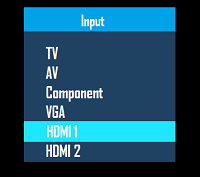
- Como você já tem o app Google Home instalado em seu dispositivo móvel, toque na opção Configurar 1 dispositivo na tela inicial. Escolha uma casa para o seu dispositivo e clique em Avançar.
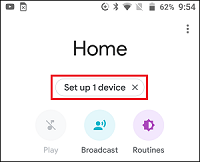
- O aplicativo procura dispositivos sem fio próximos. Depois de localizar seu Chromecast, toque em Sim para prosseguir. Você verá um código no seu telefone e também na tela da TV. Toque em Sim novamente para confirmar que você pode vê-lo e siga as instruções.
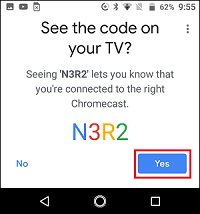
- Escolha um local para o seu Chromecast. Toque em Avançar e siga as instruções para conectar-se à nova rede.
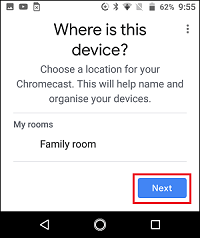
Possíveis soluções para falha na conexão do Chromecast
Se você estiver enfrentando algumas dificuldades durante o processo de configuração, há algumas coisas que você precisa verificar no seu Android ou iPhone.
Solução 1: certifique-se de que ambos os dispositivos estejam na mesma rede
Primeiro, você precisa garantir que o Chromecast e o seu dispositivo móvel estejam na mesma rede Wi-Fi. Para fazer isso, navegue até Configurações e escolha Wi-Fi.
Lembre-se de que você pode ter várias redes disponíveis, 2,4 GHz e 5 GHz, portanto, certifique-se de estar conectado na mesma frequência.
Solução 2: certifique-se de que o Bluetooth esteja ligado
Sua opção Bluetooth também precisa estar ativada. Para verificar isso, navegue até Configuração e escolha Bluetooth .
Solução 3: Reconecte-se à rede
Depois de se certificar de que seu smartphone e o Chromecast estão na mesma rede Wi-Fi e que o Bluetooth está ativado, visite Configurações novamente, escolha Wi-Fi e toque na rede Wi-Fi aberta do Chromecast para conectar-se a ele. Observe que você não está selecionando seu roteador Wi-Fi aqui.
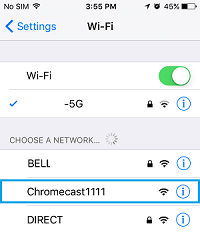
No geral, o processo de configuração do Wi-Fi do Chromecast depende se você está trocando de rede ou se mudou de roteador ou modem. No primeiro caso, os passos são bastante simples. O segundo cenário exige que você reinicie o Chromecast e repita o processo de configuração.
perguntas frequentes
A transmissão com o Chromecast deve ser simples e direta, mas sempre há mais para aprender. É por isso que incluímos esta seção para responder a mais perguntas.
Posso usar um Chromecast sem Wi-Fi?
Embora você possa usar seu Chromecast sem uma conexão Wi-Fi dedicada, você ainda precisará de uma conexão com a Internet. Quer essa conexão venha de um ponto de acesso móvel ou mesmo de uma Ethernet (com um adaptador), você precisará encontrar uma maneira de conectar seu Chromecast à Internet.
Felizmente, temos um artigo aqui que mostra todas as suas opções.
O que eu faço quando compro um Chromecast de outra pessoa e preciso me conectar à minha rede WiFi?
Se você comprou ou alguém lhe deu de presente um dispositivo Chromecast, será necessário configurá-lo para uso pessoal. A melhor maneira de usar seu Chromecast é começar do zero com uma redefinição de fábrica. Dependendo do modelo de Chromecast com o qual você está trabalhando, você pode seguir as etapas mencionadas acima ou consultar este artigo para um tutorial mais abrangente.
